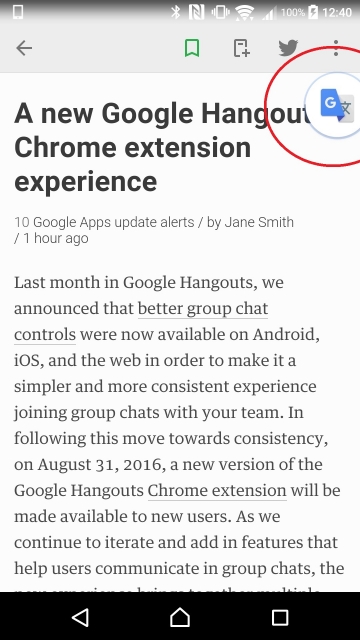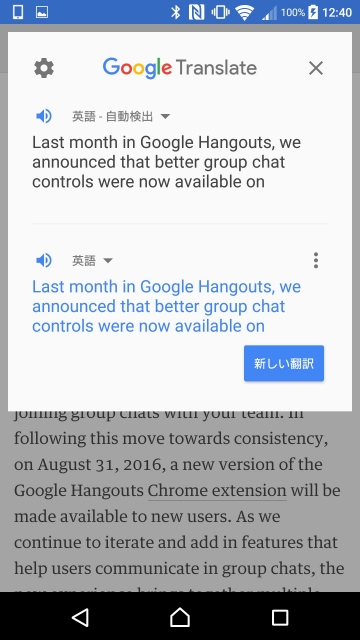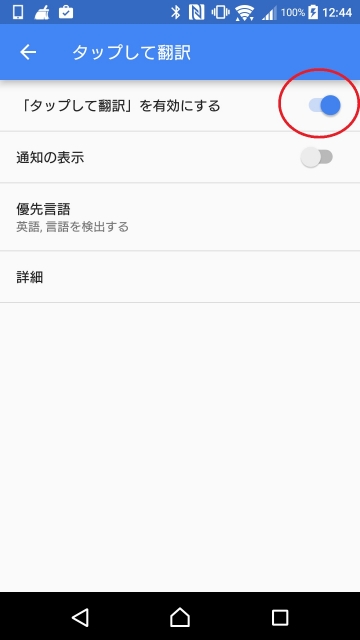今回は、Android 用の「Google 翻訳」アプリに追加された新機能「タップして翻訳」について解説させていただきます。
「タップして翻訳」
「タップして翻訳」は、2016 年 5 月 11 日に、Android 用の「Google 翻訳」アプリに追加された新機能で、アプリを問わずに翻訳したい外国語を素早く翻訳できる機能です。
これまで翻訳を行う場合、外国語のテキストをコピーして、「Google 翻訳」を立ち上げてテキストを貼り付ける必要がありました。
「タップして翻訳」ではテキストをコピーした段階で専用のアイコンがポップアップで表示され、そのアイコンをタッチするとすぐに翻訳が開始されます。
翻訳したテキストはコピーをしたり、読み上げたりすることも可能です。
「タップして翻訳」を ON にする方法
「タップして翻訳」は、機能を ON にしておく必要があります。
「タップして翻訳」を ON にする方法は、「Google 翻訳」アプリを起動し、左上のメニューアイコンをタッチして、表示される項目の中から “設定” をタッチします。
一番上の “タップして翻訳” をタッチして、“タップして翻訳を有効にする” を ON の状態にします。
ちなみにその下の “通知の表示” を ON にしておくことで、通知バーを上からスワイプして表示した際に「タップして翻訳」の設定へのショートカットが表示されるようになります。
まとめ
「タップして翻訳」は頻繁に外国語のテキストを読む方などにオススメの機能です。是非使ってみてください。
以上、Android 用の「Google 翻訳」アプリに追加された新機能「タップして翻訳」についての解説でした。